كيفية تحويل صور WEBP من Google إلى JPG أو PNG
دعونا نعترف بأن تنسيق ملف صور WEBP الجديد من Google رائع جدًا. في الواقع ، إنه أفضل بكثير من تنسيق JPG أو JPEG أو PNG القياسي. والسبب وراء ذلك هو أنه يخلق حجم ملف أصغر بكثير من أي تنسيق ملف صورة آخر. ليس ذلك فحسب ، ولكن يدعم تنسيق ملف الصور الحديث من Google أيضًا ميزة الشفافية في PNG.
يستخدم المدونون ومصممو الويب غالبًا تنسيق ملف صورة WEBP. نظرًا لأنه تنسيق ملف جديد ، لا يدعمه معظم مشاهدي الصور. ربما تكون قد تعاملت بالفعل مع مثل هذه المشاكل حيث فشل عارض الصور في Windows في فتح تنسيق ملف WEBP.
كيفية تحويل صور WEBP من Google إلى JPG أو PNG
الشيء الجيد هو أنه يمكن تحويل تنسيق ملف WEBP بسهولة إلى تنسيق JPG أو PNG. هناك العديد من الطرق لحفظ صور WEBP إلى JPG أو PNG ، ولكل منها ميزته الخاصة. لذا ، في هذه المقالة ، سنشارك بعضًا من أفضل الطرق لتحويل صور WEBP إلى JPG أو PNG.
1. استخدام برنامج الرسام
في هذه الطريقة ، سنستخدم Microsoft Paint لتحويل صور WEBP إلى تنسيق ملف JPG أو PNG. اتبع بعض الخطوات البسيطة الواردة أدناه لتحويل صور WEBP عبر Microsoft Paint.
الخطوة 1. بادئ ذي بدء ، افتح Microsoft Paint على جهاز الكمبيوتر الخاص بك.
الخطوة 2. الآن انقر على "ملف" ثم حدد "فتح". تحتاج إلى استيراد ملف صورة WEBP.
الخطوة 3. بمجرد الاستيراد ، انقر فوق "ملف> حفظ باسم". سيتم فتح نافذة جديدة ؛ هناك تحتاج إلى تحديد "JPEG" أو "PNG" تحت الحفظ كنوع.
هذا هو! انتهيت. هذه هي الطريقة التي يمكنك من خلالها استخدام Microsoft Paint لتحويل ملفات WEBP إلى JPG أو PNG.
2. باستخدام برنامج فوتوشوب
يمكن استخدام Adobe Photoshop لتحويل ملفات WEBP إلى JPG أو PNG. ومع ذلك ، إذا كنت تستخدم إصدارًا قديمًا من Photoshop ، فأنت بحاجة إلى اتباع بعض الخطوات الإضافية الموضحة أدناه.
1. أولاً ، قم بتنزيل البرنامج المساعد من "Github"
2. انسخ ملف المكون الإضافي WebPShop.8bi الموجود في bin \ WebPShop_0_3_0_Win_x64 إلى مجلد تثبيت Photoshop ، عادةً C: \ Program Files \ Adobe \ Adobe Photoshop \ Plug-ins لـ x64.
3. أعد تشغيل Photoshop. يجب أن تُظهر أوامر القائمة "فتح" و "حفظ" ملفات WebP الآن.
الآن سيكون Adobe Photoshop جاهزًا لتحميل تنسيق ملف WEBP. لتحويل الملف إلى تنسيق مختلف ، اتبع الخطوات الواردة أدناه.
الخطوة 1. بادئ ذي بدء ، قم بتحميل صورة WEBP على Adobe Photoshop.
الخطوة 2. بمجرد الانتهاء ، انقر فوق "ملف> حفظ باسم". سيتم فتح نافذة جديدة ؛ هناك تحتاج إلى تحديد تنسيق الملف الذي تختاره ضمن "حفظ كنوع"
هذا هو! انتهيت. هذه هي الطريقة التي يمكنك من خلالها تحويل WEBP إلى JPEG أو PNG باستخدام Adobe Photoshop.
3. استخدام المحولات عبر الإنترنت
هناك الكثير من محولات الصور المتاحة على الويب والتي يمكنها تحويل صورك إلى تنسيقات ملفات مختلفة. يمكنك استخدام أي منها. ما عليك سوى البحث عن "WEBP إلى JPG" أو "WEBP إلى PNG" على محرك البحث. سيعرض لك المئات من مواقع الويب ، ويمكنك استخدام أي منها.
إذن ، هذا كل شيء عن كيفية تحويل صور WEBP إلى تنسيق JPG أو PNG في 2020. آمل أن تكون هذه المقالة قد ساعدتك! شاركه مع أصدقائك أيضًا.

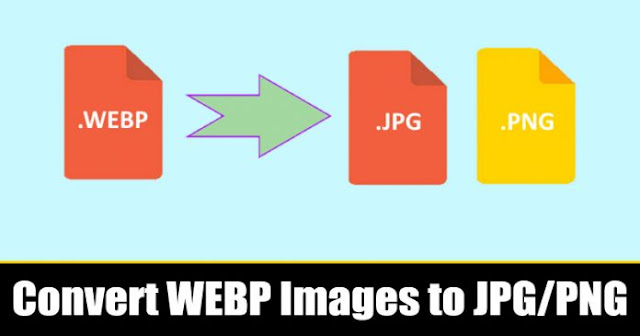


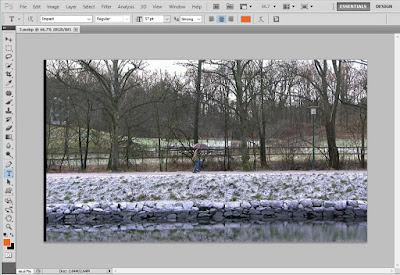
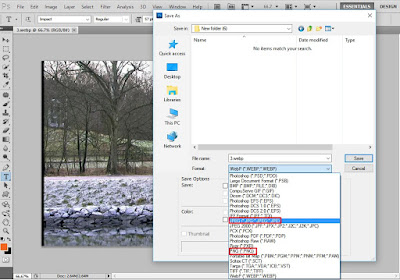
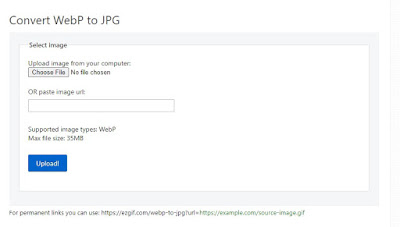
إرسال تعليق